如今已经有越来越多的电脑用户已经使用上了win10系统,最近有位win10系统用户使用电脑的时候,想要自定义光标的粗细,但是却不知道怎么操作,为此非常苦恼,那么win10系统怎么自定义光标粗细呢?今天为大家分享win10系统自定义光标粗细的操作方法。
自定义光标粗细操作方法:
1、按下Win+I组合键,或者在开始菜单中点击选择“设置”,打开设置界面,点击里面的“轻松使用”。如图所示:
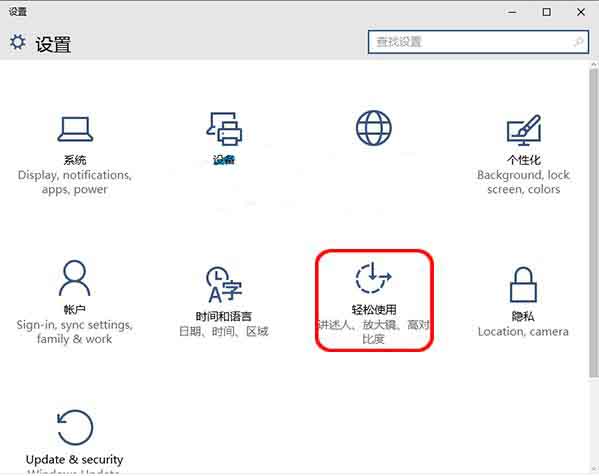
2、在轻松使用窗口,点击左侧“其他选项”,在右侧窗口找到“光标粗细”项目,然后使用鼠标拖动滑块,自定义光标粗细到自己认为合适位置就可以了。如图所示:
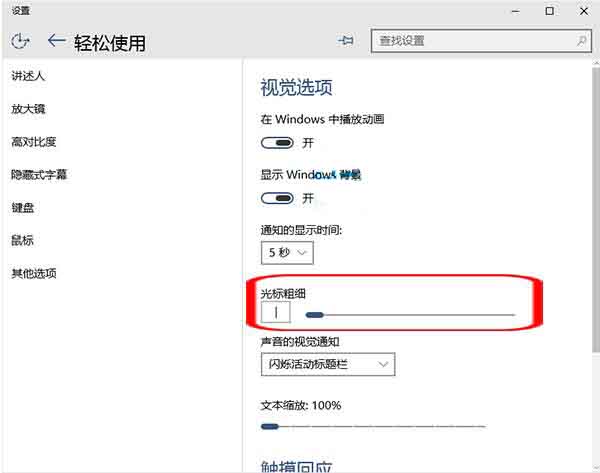
关于win10系统自定义光标粗细的操作方法就为用户们详细介绍到这边了,如果用户们使用电脑的时候不知道怎么自定义光标粗细,可以参考以上方法步骤进行操作哦,希望本篇教程对大家有所帮助,更多精彩教程请关注u启动官方网站。

